Nêu các thao tác với chuột
Hãy nhập câu hỏi của bạn vào đây, nếu là tài khoản VIP, bạn sẽ được ưu tiên trả lời.


Các thao tác sử dụng chuột là: (2 điểm)
- Di chuyền chuột: Thay đổi vị trí của chuột trên mặt phẳng (0.5 điểm)
- Nháy chuột: Nhấn nút trái chuột rồi thả ngón tay (0.5 điểm)
- Nháy đúp chuột: Nháy chuột nhanh hai lần liên tiếp (0.5 điểm)
- Kéo thả chuột: Nhấn và giữ nút trái của chuột, di chuyển con trỏ chuột đến vị trí cần thiết thì thả ngón tay nhấn giữ chuột (0.5 điểm)

Những thao tác chính với chuột:
- Di chuyển chuột
- Nháy chuột
- Nháy chuột phải
- Nháy đúp chuột
- Kéo thả chuột

Các thao tác chính với chuột là:
- Di chuyển: Giữ và di chuyển chuột trên mặt phẳng
- Nháy chuột: Nhấn nhanh nút trái chuột và thả tay
- Nháy đúp chuột: Nhấn nhanh 2 lần liên tiếp nút trái chuột
- Nháy phải chuột: Nhấn nhanh nút phải chuột và thả tay
- Kéo thả chuột: Nhấn giữ nút trái chuột, di chuyển chuột đến vị trí đích và thả tay để kết thúc thao tác

Các bước sử dụng phần mềm Basic Mouse Skills để luyện tập thao tác di chuyển chuột:
Bước 1: Nháy đúp chuột vào biểu tượng phần mềm Basic Mouse Skills trên màn hình nền để khởi động phần mềm.
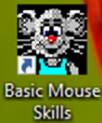
Bước 2: Khi màn hình phần mềm hiện ra, nhấn phím bất kì trên bàn phím hoặc nháy chuột để bắt đầu
Bước 3: Trên màn hình sẽ xuất hiện một hình vuông, nhiệm vụ của em là di chuyển con trỏ chuột đến vị trí hình vuông đó và thực hiện thao tác với chuột.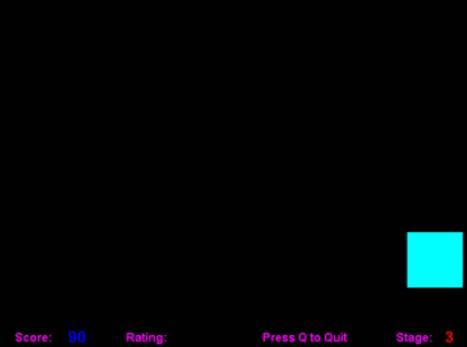
Luyện tập theo 5 mức:
Mức 1: Luyện thao tác di chuyển chuột.
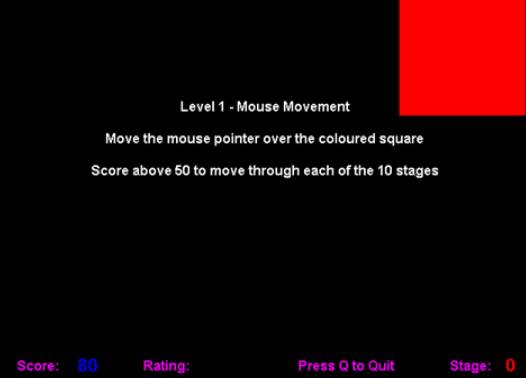
Mức 2: Luyện thao tác nháy chuột.
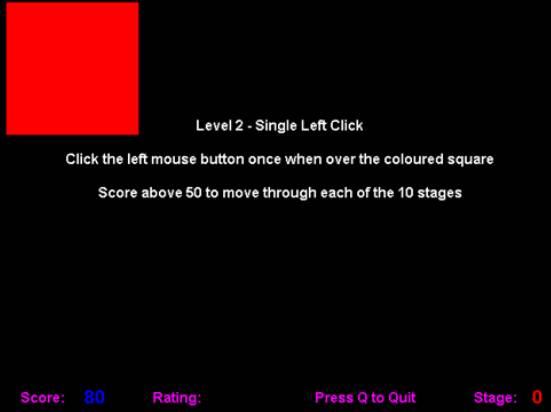
Mức 3: Luyện thao tác nháy đúp chuột.
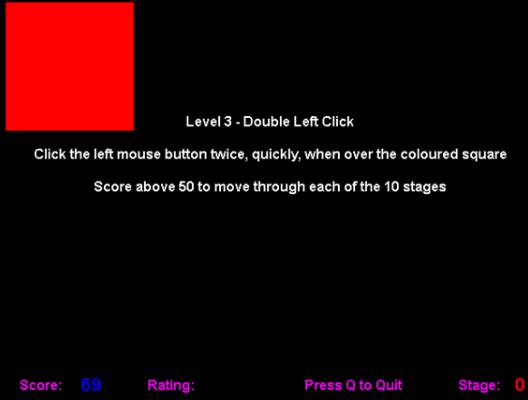
Mức 4: Luyện thao tác nháy nút phải chuột.
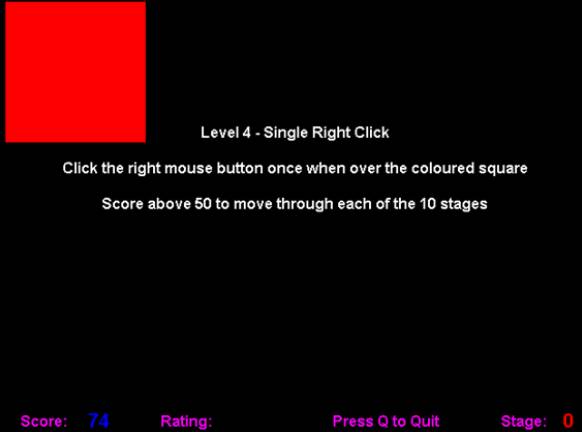
Mức 5: Luyện thao tác kéo thả chuột.
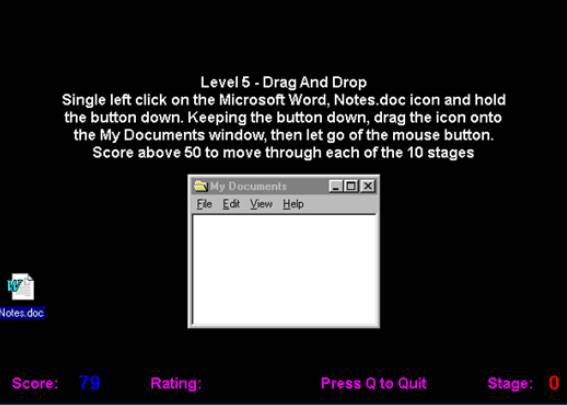
- Ở các mức 1, 2, 3, 4 trên màn hình sẽ xuất hiện một hình vuông, các hình vuông sẽ xuất hiện ngẫu nhiên trên màn hình với kích thước ngày càng nhỏ. Kết thúc mỗi mức độ, em sẽ nhận được thông báo. Nhấn phím bất kì để chuyển sang mức độ tiếp theo.
- Ở mức độ 5 trên màn hình sẽ có một cửa sổ nhỏ và một biểu tượng. Nhiệm vụ của em là kéo thả biểu tượng vào trong cửa sổ đó.
+ Nhấn phím N để chuyển sang mức tiếp theo.
+ Nhấn phím F2 để luyện tập lại từ đầu.
+ Nhấn phím Q để kết thúc luyện tập.
Bước 4: Tổng kết: Khi kết thúc mức luyện tập phần mềm sẽ đưa ra tổng điểm của em.
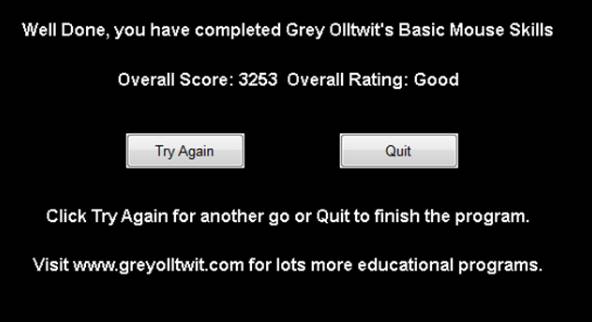

Cầm chuột trong lòng bàn tay phải, ngón trỏ đặt lên nút bên trái, ngón giữa đặt lên nút bên phải, ngón cái và các ngón còn lại giữ chặt xung quanh thân chuột.
Đối với các chuột đời mới hiện nay có thêm nút cuộn chính giữa thì có thể dùng ngón trỏ đặt lên nút bên trái, ngón giữa đặt lên nút cuộn và ngón áp út đặt lên nút bên phải.
Nếu sử dụng tay trái thì cầm ngược lại.

- Di chuyển chuột: Thay đổi vị trí của chuột trên mặt phẳng.
- Nháy chuột: Nhấn nút trái chuột rồi thả ngón tay.
- Nháy đúp chuột: Nháy chuột trái nhanh hai lần liên tiếp.
- Kéo thả chuột: Nhấn và giữ nút trái của chuột, di chuyển con trỏ chuột đến vị trí cần thiết thì thả ngón tay nhấn giữ chuột.

- Di chuyển chuột: Thay đổi vị trí của chuột trên mặt phẳng.
- Nháy chuột: Nhấn nút trái chuột rồi thả ngón tay.
- Nháy đúp chuột: Nháy chuột trái nhanh hai lần liên tiếp.
- Kéo thả chuột: Nhấn và giữ nút trái của chuột, di chuyển con trỏ chuột đến vị trí cần thiết thì thả ngón tay nhấn giữ chuột.
1.Di chuyển chuột
2.Nháy chuột
3.Nháy nút phải chuột
4.Nháy đúp chuột
5.Kéo thả chuột
Có 5 thao tác với chuột bạn nhé:
Thứ nhất: Di chuyển chuột.
Thứ 2: Nháy chuột.
Thứ 3: Nháy phải chuột.
Thứ 4: Nháy đúp chuột.
Thứ 5: Kéo thả chuột.